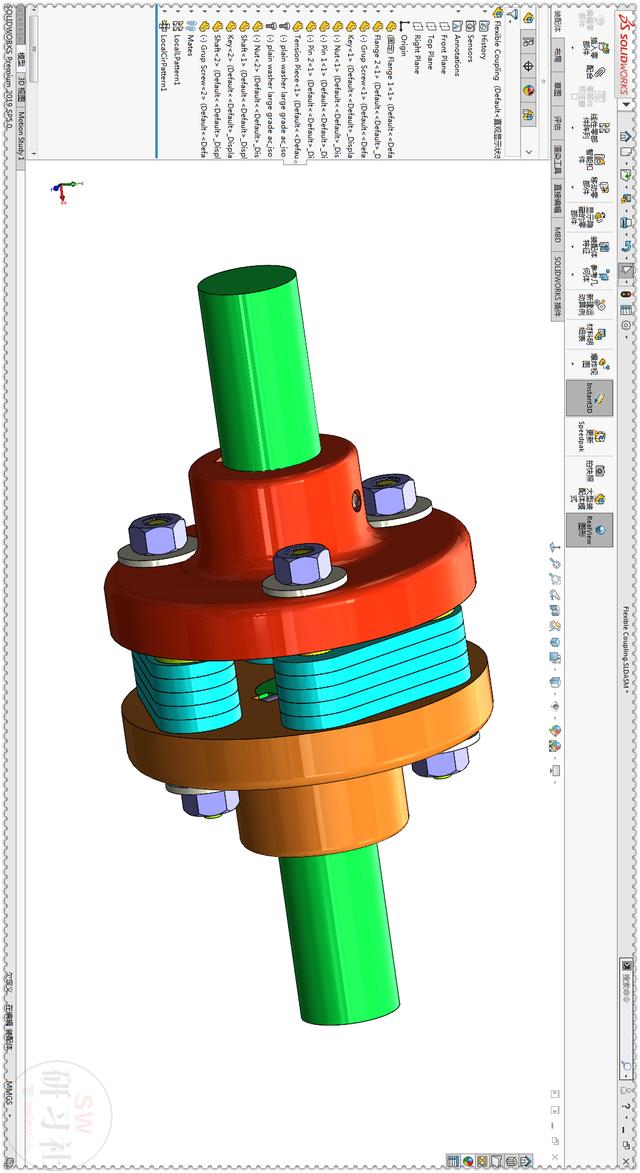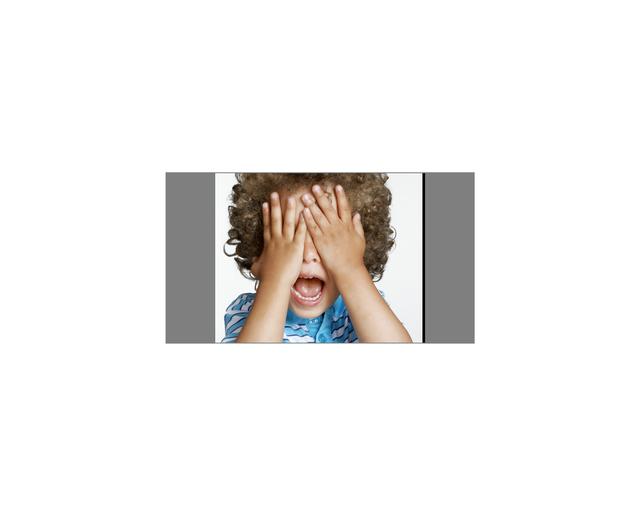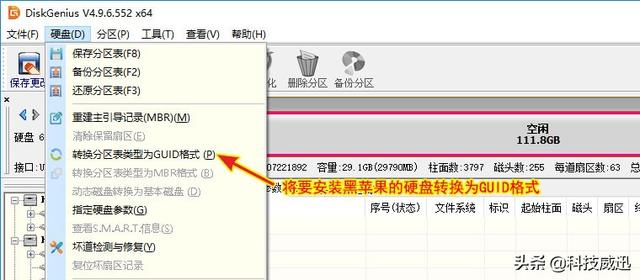制作步骤
1.比如有这样一个联轴器装配体,有不少零件,要是一个一个的添加颜色会很麻烦。

2.上次我们用今日制造的插件,可以给整个装配体快速添加颜色,很方便,但有的电脑没有安装这个插件,该怎么办?
其实SolidWorks软件有个自带的功能【装配体直观】,可以用来给装配体添加颜色,也比较方便。
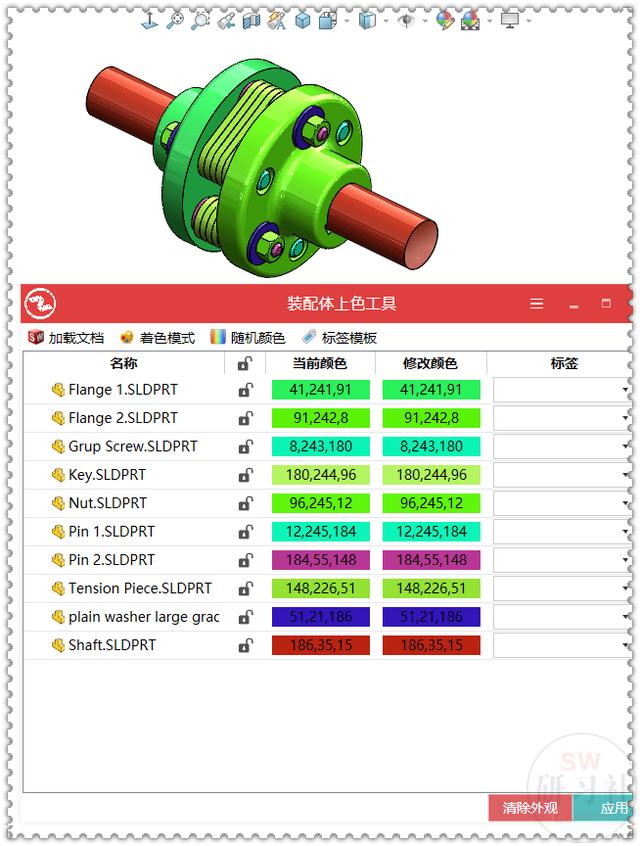
3.【评估】-【装配体直观】。
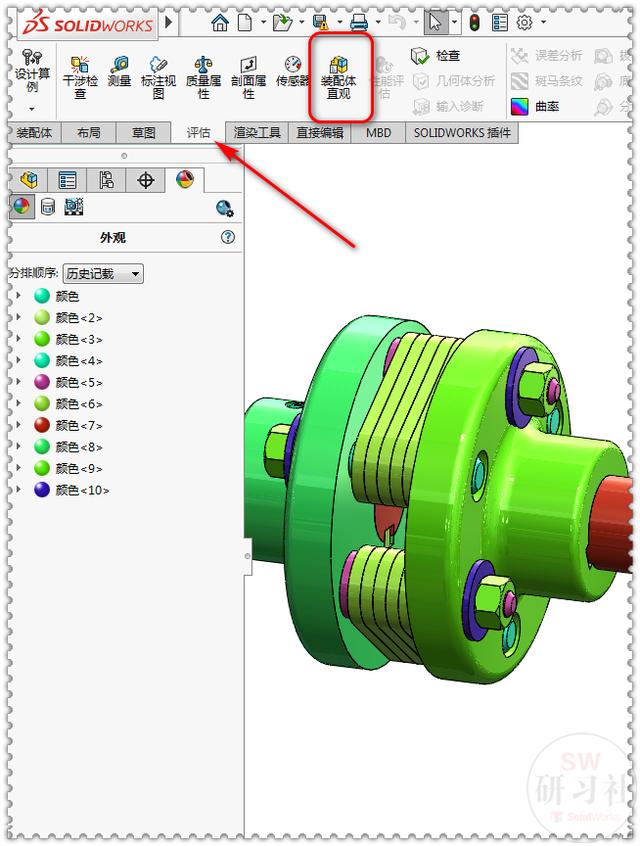
3-1.如果【评估】工具栏里没有,可以在菜单【工具】-【评估】里找到。
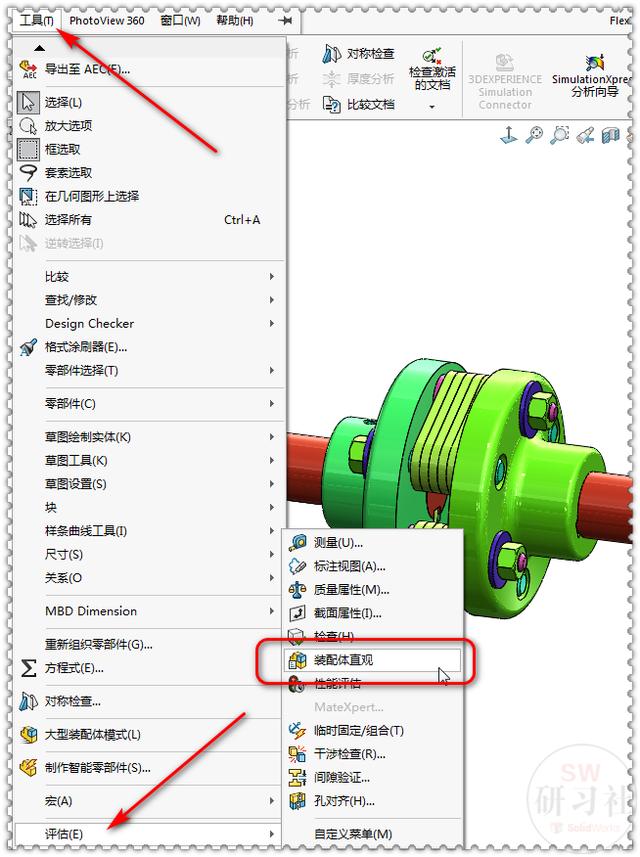
4.打开【装配体直观】后只有两个默认的颜色:红、蓝 。
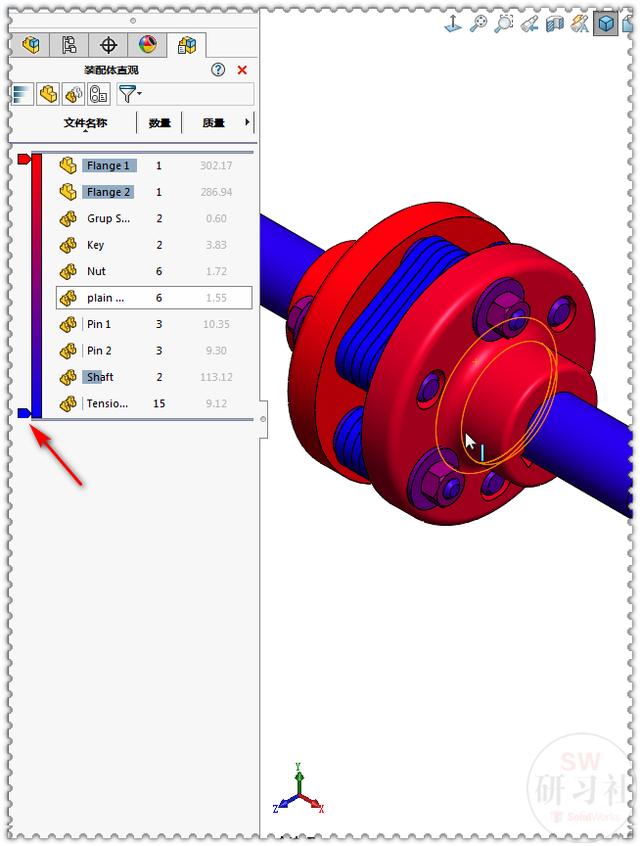
5.【双击】蓝色滑块,改成青色 。
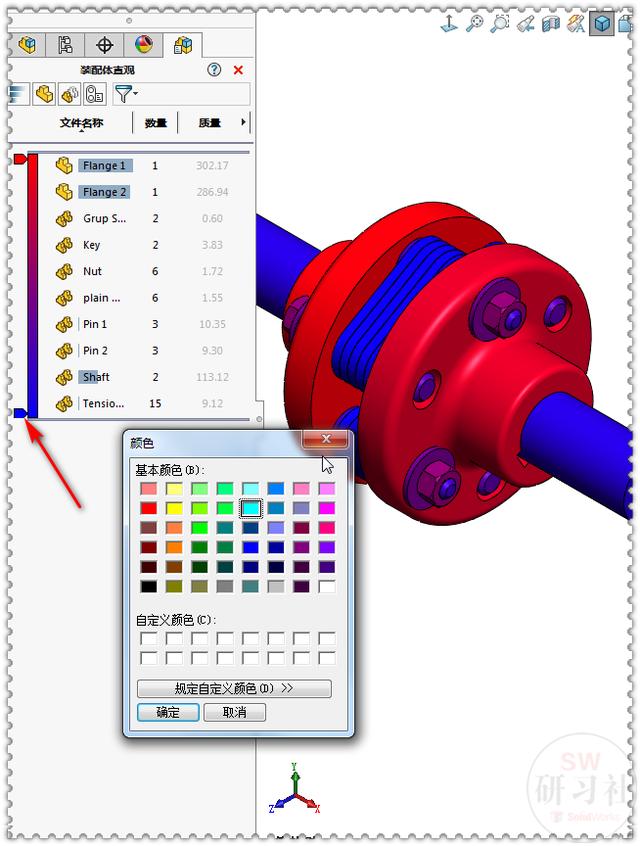
5-1.可以拖到滑块的的位置,对应到:直槽口垫片 。
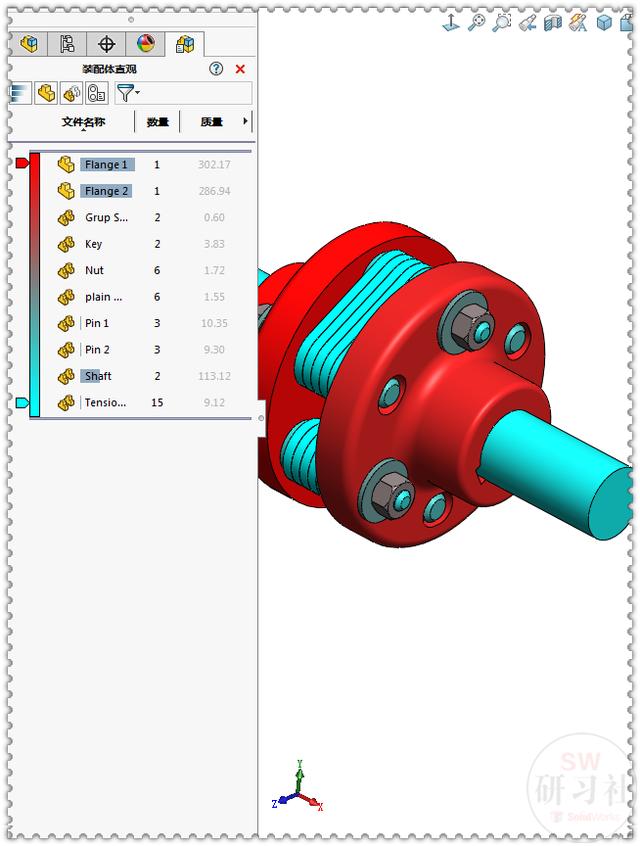
6.在法兰2(Flange2)左侧【空白出单击】,添加:橙色。

6-1.法兰2的颜色修改了。
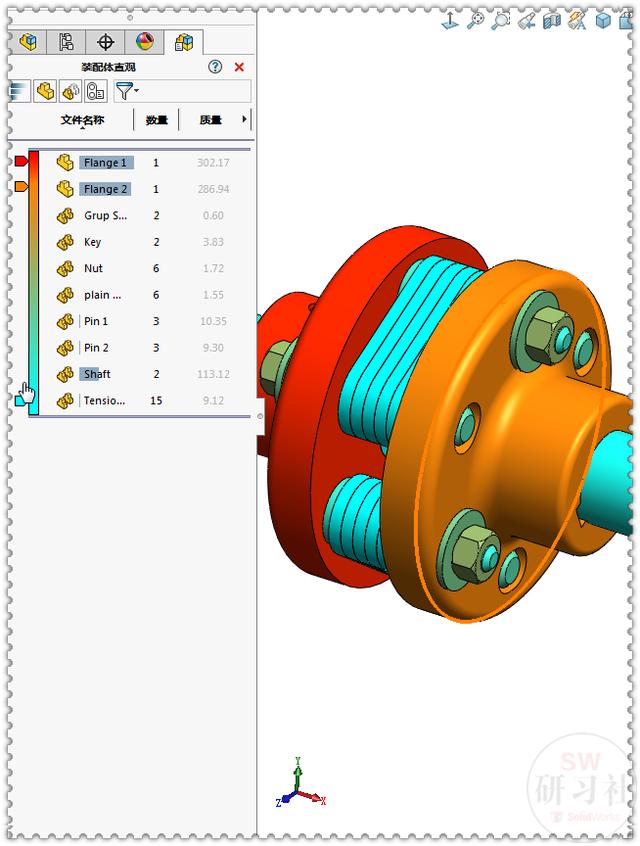
7.在螺母(Nut)左侧空白处单击,添加:蓝色 ;垫片(plain washer)左侧空白处单击,添加:白色。
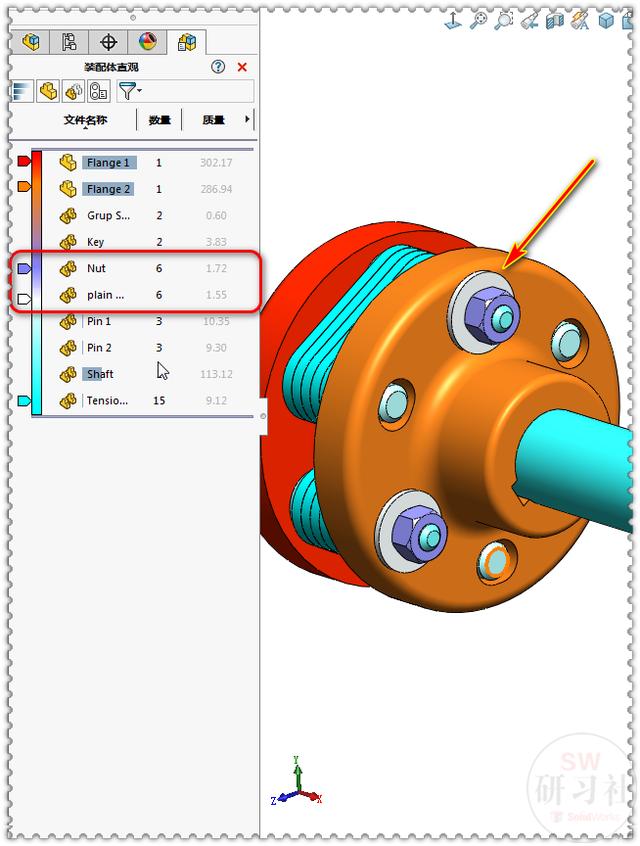
8.两个螺钉左侧单击,都添加:黄色。
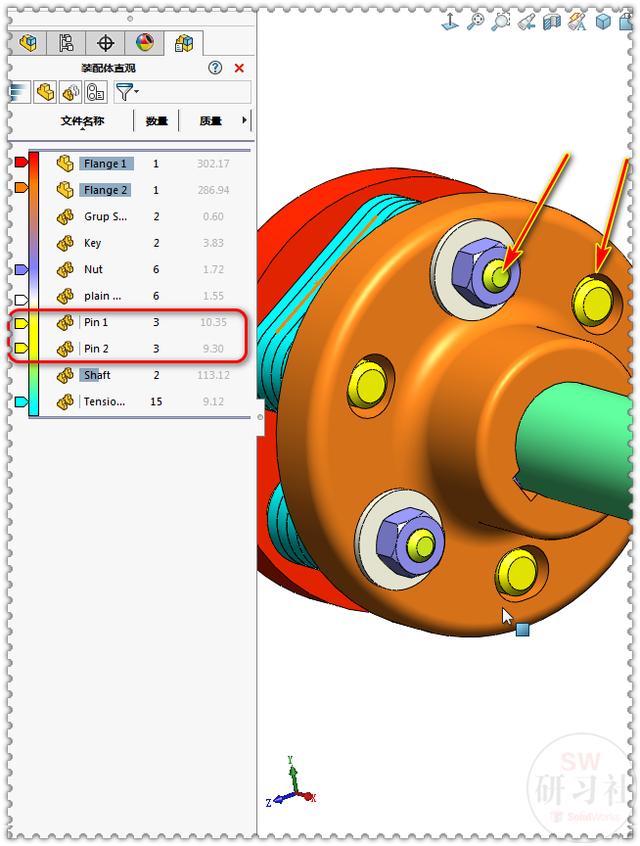
9.在轴左侧单击,添加:绿色 。

10.设置完成后切换到【设计树】,发现颜色又会到了初始状态。
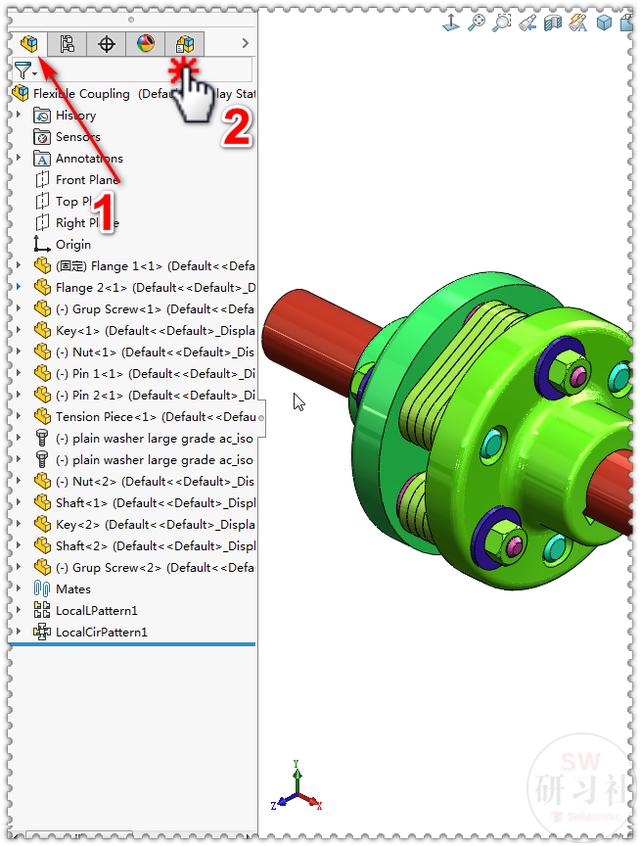
11.回到【装配体直观】,点击质量右侧的箭头:添加显示状态 。
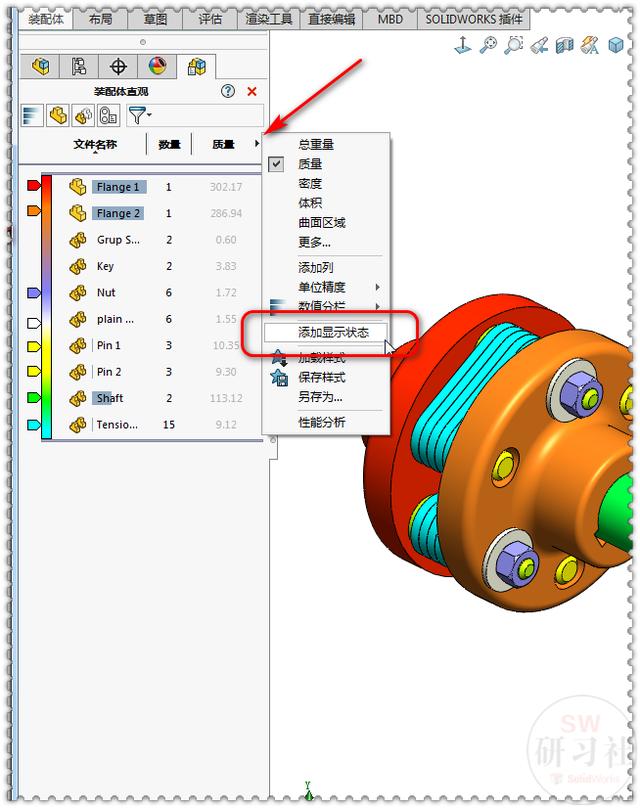
12.切换到【配置管理器】,双击:直观显示状态1 ,显示的是设置好的颜色。
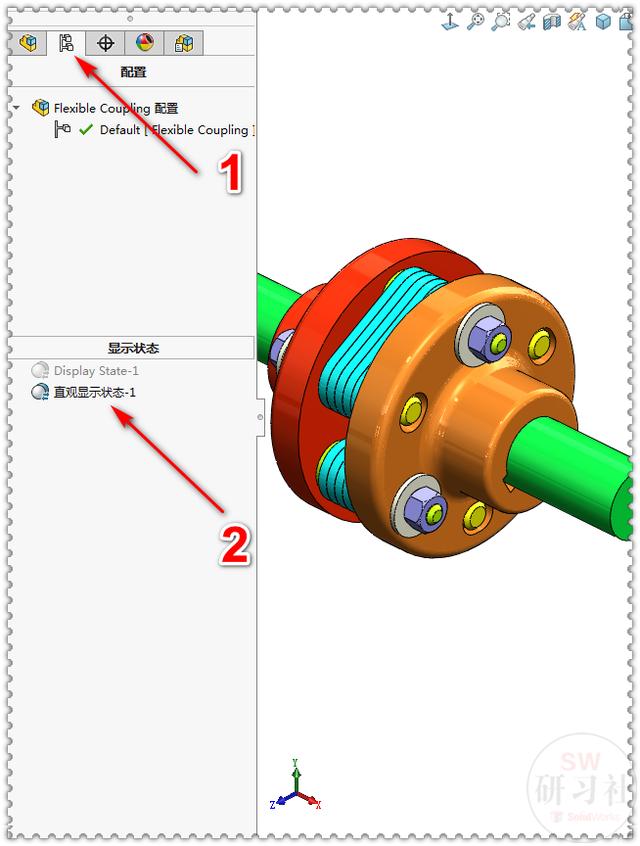
12-1.双击:Display State-1,又可以切换回原来的颜色。
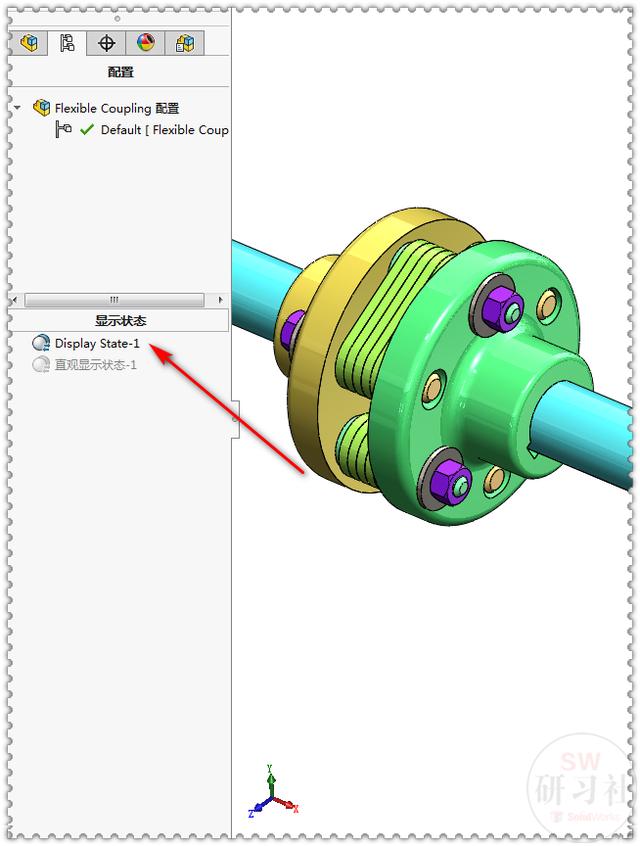
13.完成。